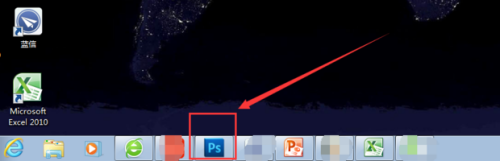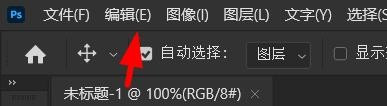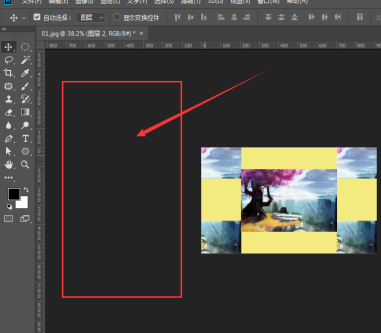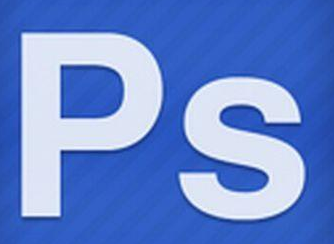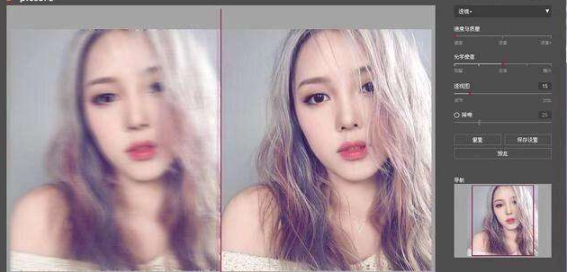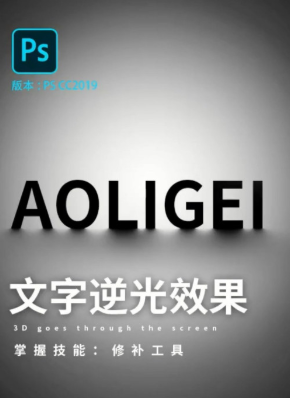ps换脸后怎么通一肤色 ps换脸后怎么调肤色
时间:2020-08-28 16:54:52 作者:匿名ps换脸后怎么通一肤色?ps换脸后怎么统一肤色?ps换脸后怎么调肤色?在使用PS编辑照片时,许多ps用户不知道ps换脸后怎么调肤色?小编给大家带来关于ps换脸后怎么调肤色的相关经验介绍,快来看看吧!
ps换脸后怎么统一肤色?
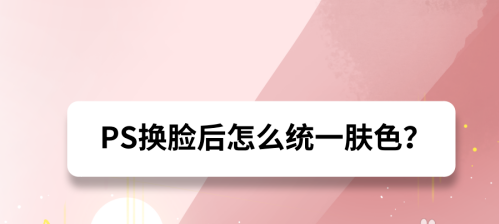
工具/原料
PS
方法/步骤
1打开PS后,通过CTRL+o键,选择需要换脸的两张照片。
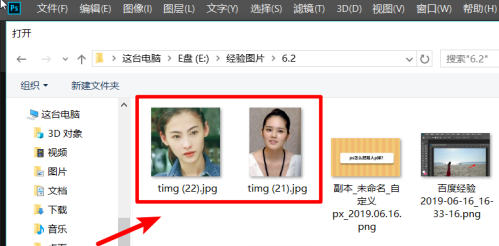
2打开后用套索工具将人物的脸部进行选择,然后拖入到另外一个照片中。
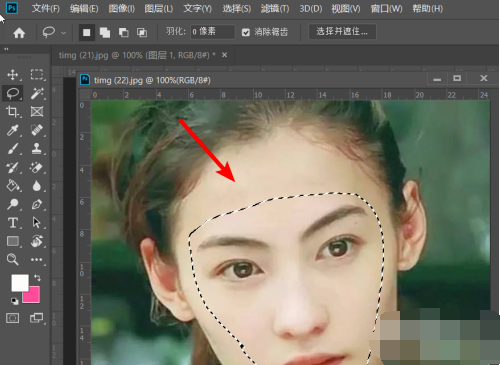
3拖入后可以调节脸部的大小和位置,使其覆盖原有的面部。
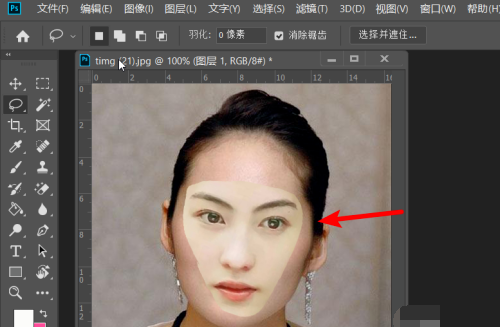
4这时按下CTRL键,点击拖入的图层,然后选择下方的图层。
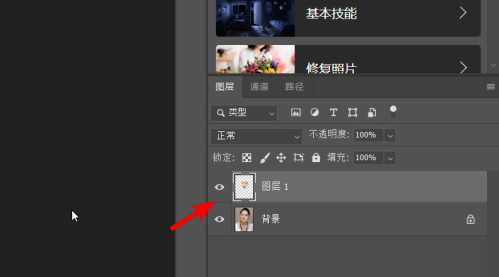
5点击后在上方点击选择--修改--收缩的选项,将选取收缩5个像素。然后按下delete键将选区删除。
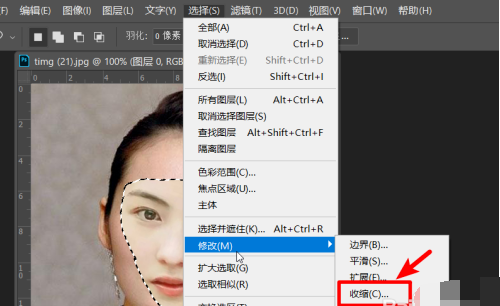
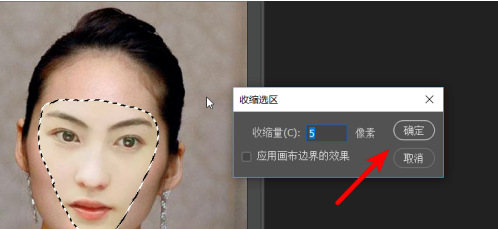
6删除后,选择两个照片的图层,点击编辑--自动混合图层的选项,在自动混合中点击确定。
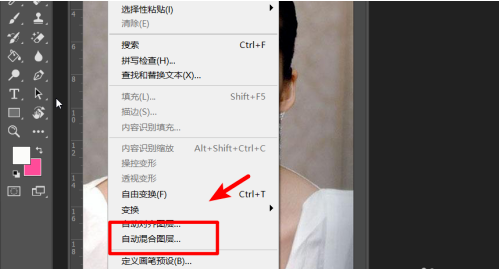
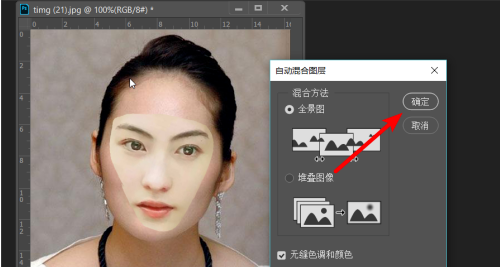
7混合后可以看到换脸后的肤色就变一致,如下图所示。
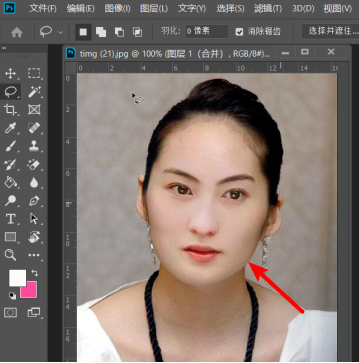
注意事项版本:Photoshop CC2019
以上,就是编辑带来的关于ps换脸后怎么统一肤色的全部内容介绍啦!更多游戏资讯攻略请大家关注758手游网!
-

ps双重曝光效果怎么做 ps双重曝光完整教程步骤一览
2020-12-18
-
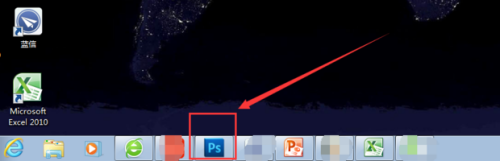
ps抠图教程详细步骤图解photoshop怎么抠图
2020-12-18
-

ps如何将牙齿修白 ps牙齿修白操作教程
2020-12-18
-
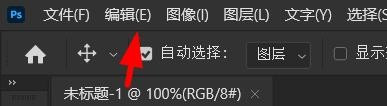
PS标准屏幕模式怎么改颜色 怎么更改PS标准屏幕模式的颜色
2020-12-14
-

ps角标水印怎么去掉 PS去除角标水印的操作教程
2020-12-14
-

ps怎么导入新的字体 ps导入新字体详细步骤
2020-12-09
-
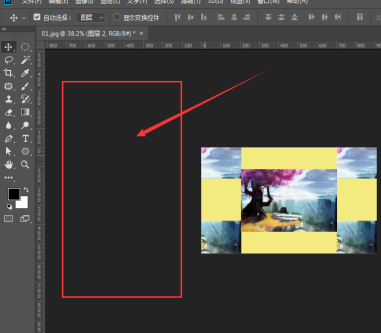
ps怎么修改工作区背景颜色 ps工作区背景颜色怎么换
2020-12-09
-
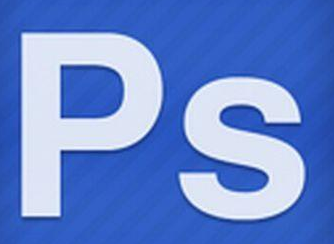
ps怎么抠图效果好 ps抠图教程详细步骤图解
2020-12-09
-
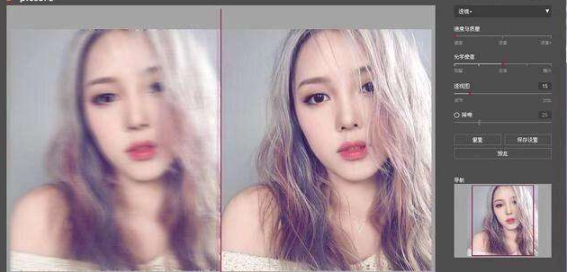
ps一秒变清晰怎么操作 一秒用ps把模糊的照片变清晰的方法
2020-12-03
-
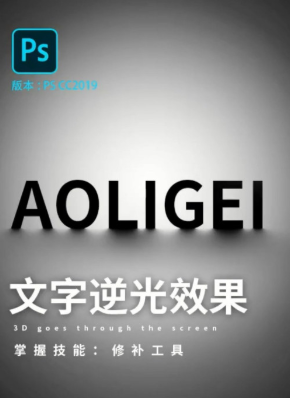
文字逆光效果怎么制作 ps怎么做文字逆光效果
2020-12-03